文字飾りを適用するには
フォントの書式設定
最終更新日時:2023/04/03 16:33:38
太字、斜体、取り消し線や上付き/下付き文字は、[ホーム]タブの[フォント]グループの各種ボタンから簡単に適用できます。ただし、小型英大文字、すべて大文字、文字の高さを揃える場合は、[フォーマット]メニューの[フォント]を選択、もしくはcommand+Tキーを押して、[フォント]ダイアログボックスで行えます。
はじめに
太字(ボールド)や斜体文字(イタリック)は、PowerPoint for Macの場合、[ホーム]タブの[フォント]プルダウンより一度に設定できます。これらはあくまでもフォントスタイルに含まれます。
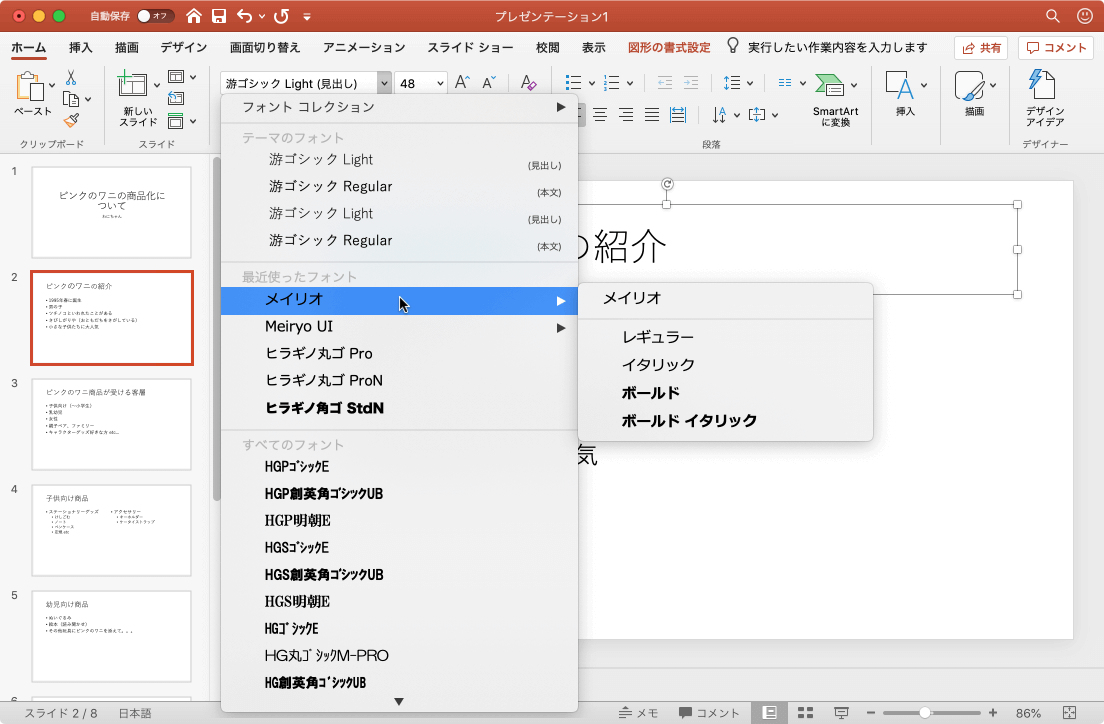
取り消し線や上付き/下付き文字は、[ホーム]タブの[フォント]グループの各種ボタンから簡単に適用できます。
-
 太字(Command+B)(Bold の頭文字)
太字(Command+B)(Bold の頭文字) -
 斜体(Command+I)(Italicの頭文字)
斜体(Command+I)(Italicの頭文字) -
 下線(Command+U)(Underlineの頭文字)
下線(Command+U)(Underlineの頭文字)  取り消し線(Command+Shift+X)
取り消し線(Command+Shift+X) 上付き(Command+Shift++)
上付き(Command+Shift++) 下付き(Command+=)
下付き(Command+=)
取り消し線を適用する
対象となる文字列を選択して[ホーム]タブの[フォント]グループの 取り消し線をクリックします。
取り消し線をクリックします。
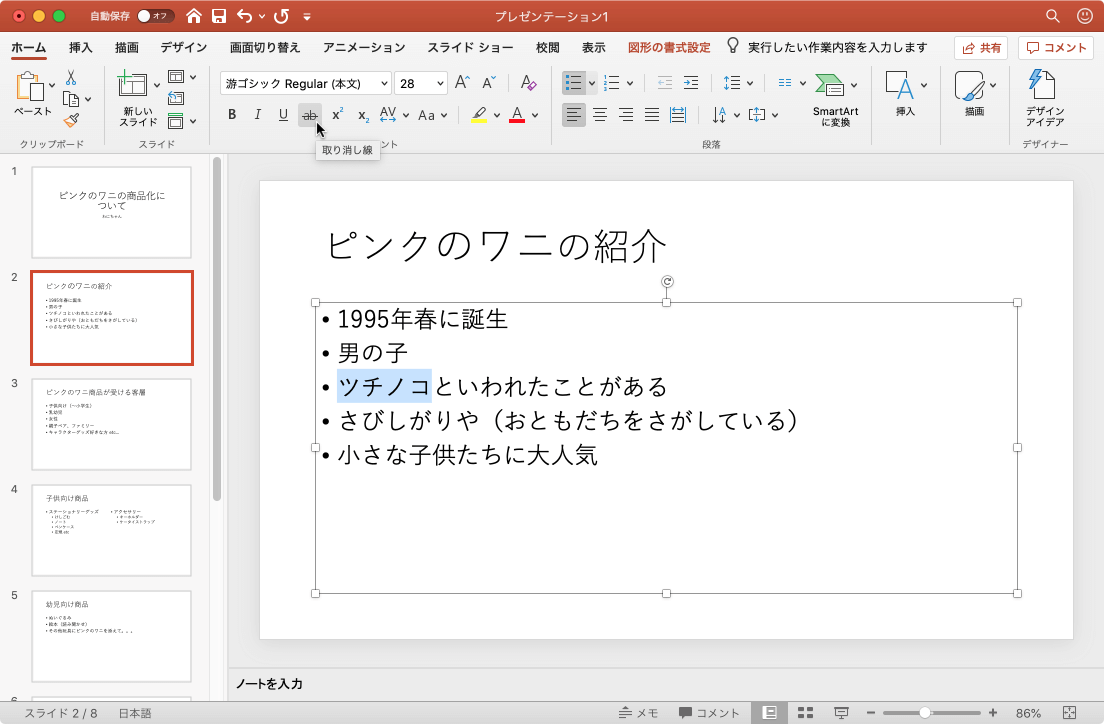

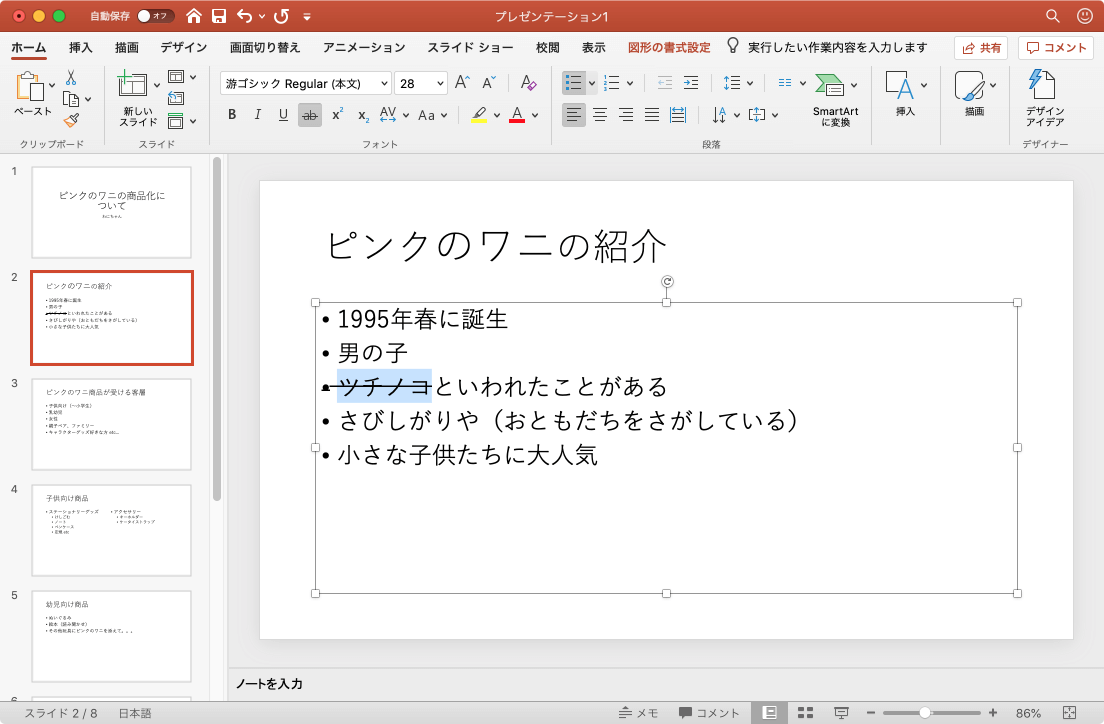
上付き文字にする
選択した文字列をベースラインの上にして、フォント サイズを小さくするには、選択したテキストを変更し、 (上付き)ボタンをクリックします。
(上付き)ボタンをクリックします。
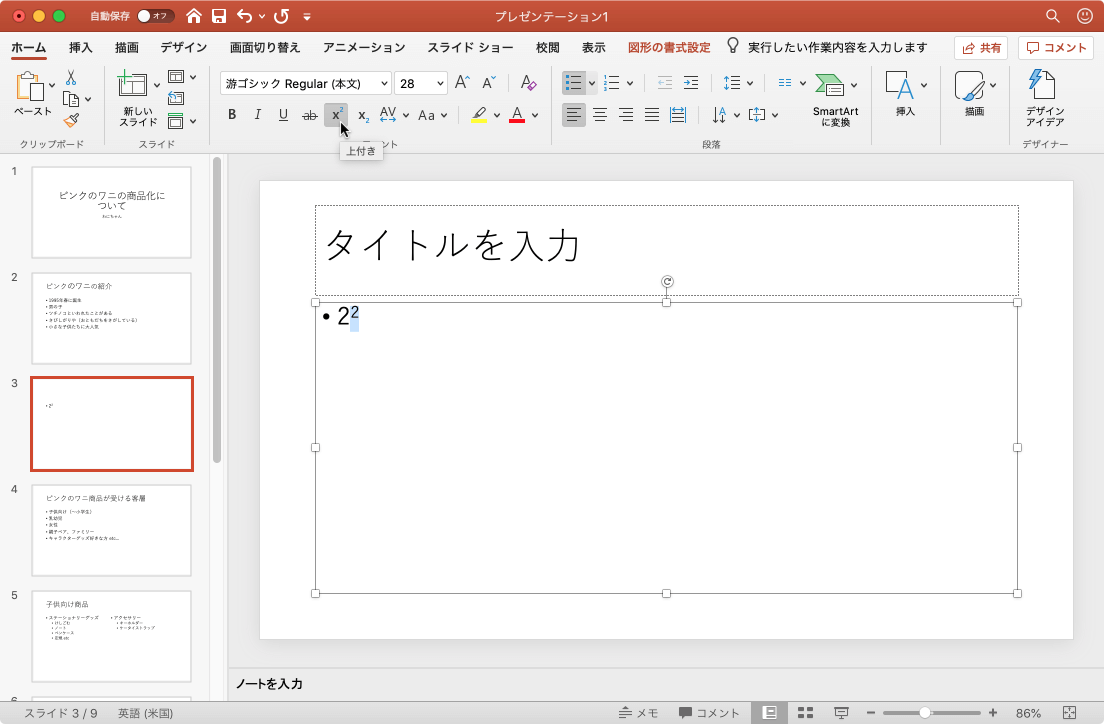
選択したテキストの上げるレベルを調整するには、[フォント]ダイアログボックスの[オフセット]ボックスで正のパーセンテージ値を入力します。
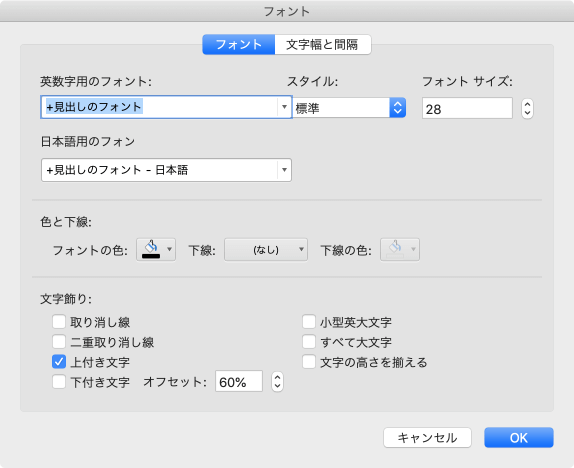

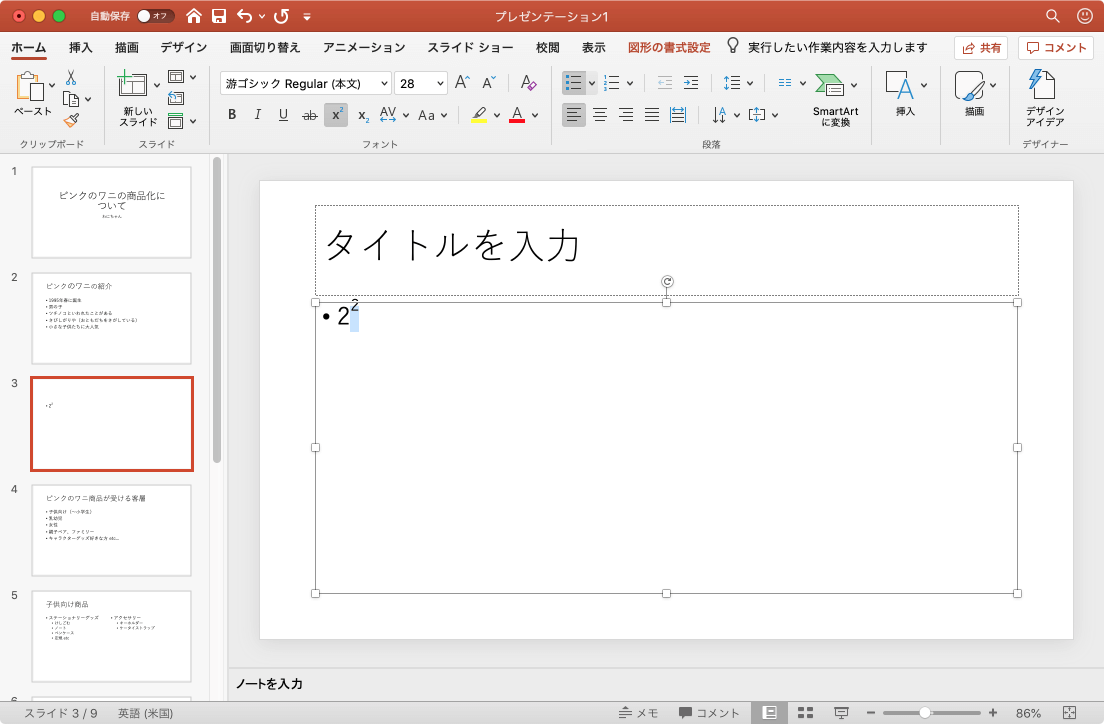
下付き文字にする
選択した文字列をベースラインの下にして、フォント サイズを小さくするには、選択したテキストを変更し、 (下付き)ボタンをクリックします。
(下付き)ボタンをクリックします。
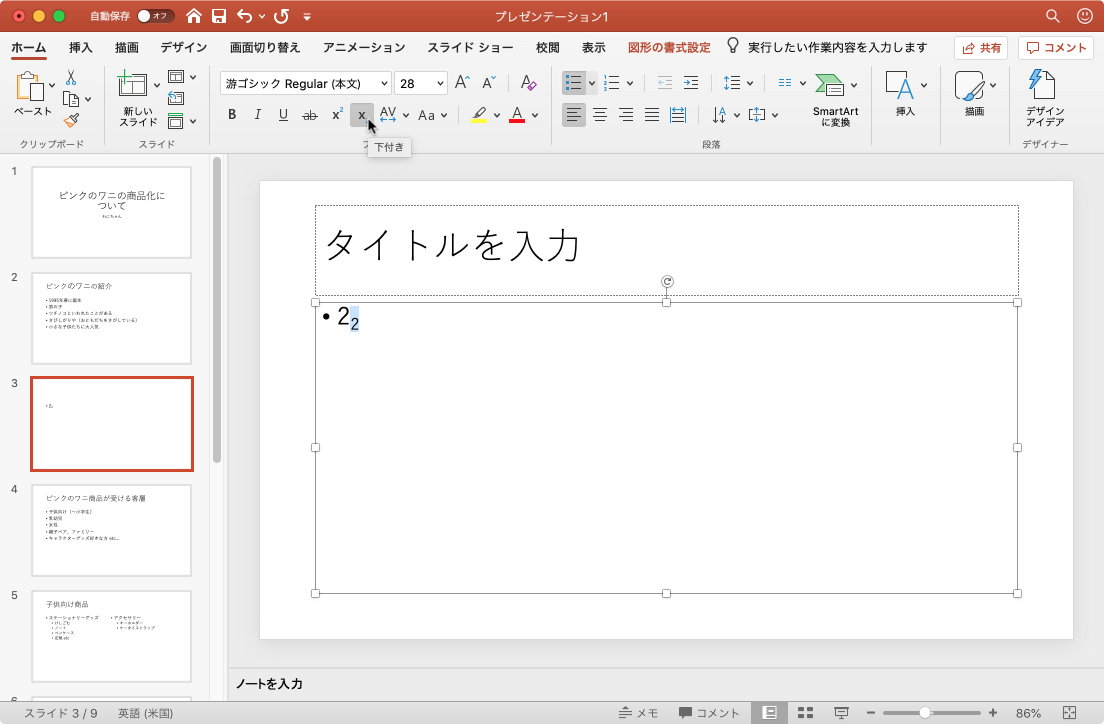
選択したテキストの下げるレベルを調整するには、[フォント]ダイアログボックスの[オフセット]ボックスで負のパーセンテージ値を入力します。
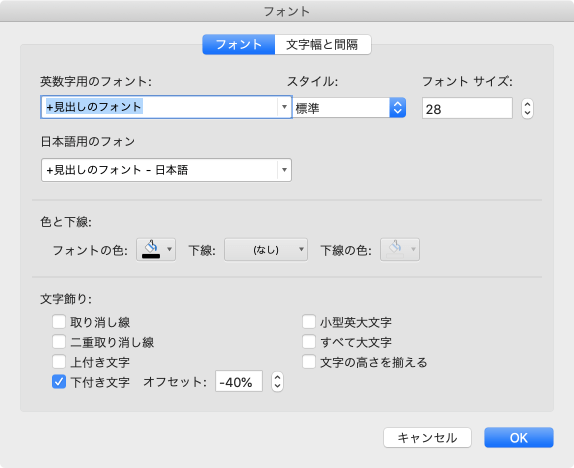


※執筆環境:Microsoft PowerPoint for Mac バージョン 16.33
スポンサーリンク
INDEX

